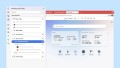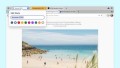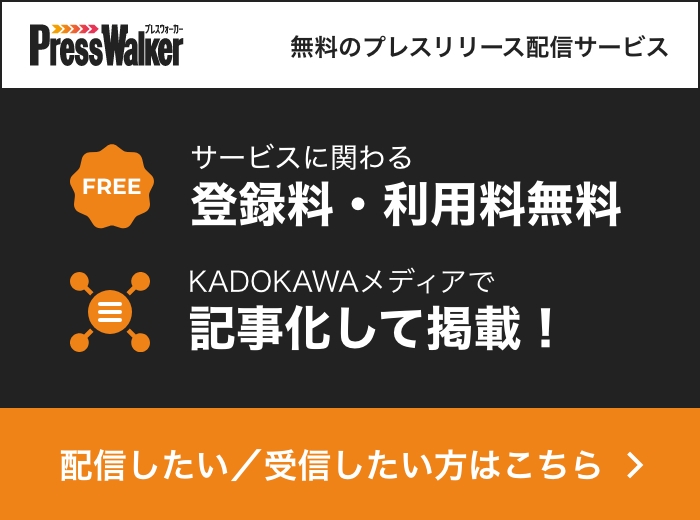セッションパネルと完全なブラウザ履歴の同期を追加、デスクトップ版 Vivaldi 6.5 をリリース
2023 年を最高な気分で締めくくるべく、セッションパネル、開いているタブの同期、完全な履歴の同期、ワークスペースのルール、向上したメモ機能など、機能満載の新バージョンをお届けします。Vivaldi 6.5 をデスクトップやノートパソコンにダウンロードしてお試しください。
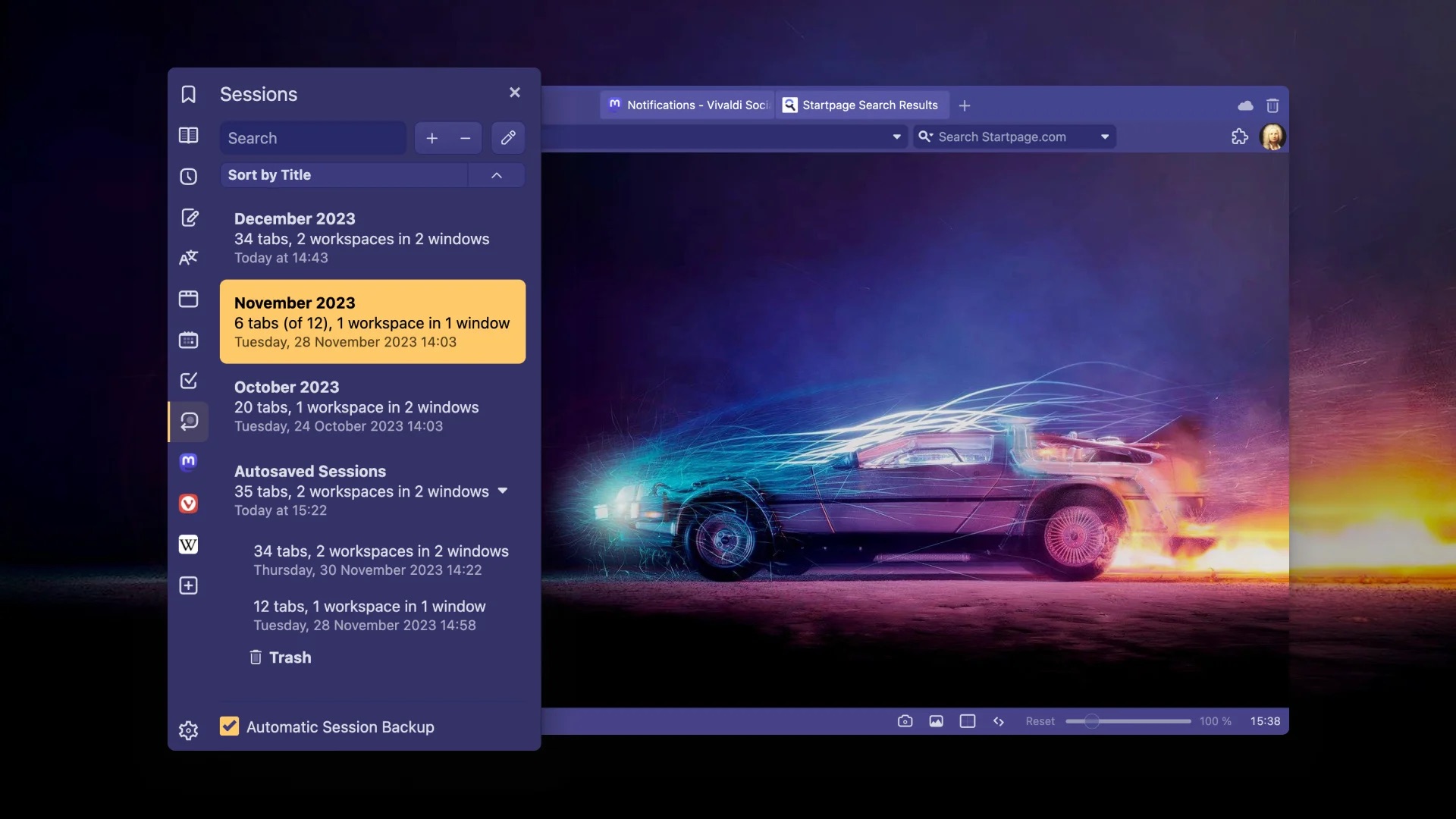
Vivaldi Technologies(ヴィヴァルディ テクノロジーズ/本社:ノルウェー・オスロ、CEO:Jon von Tetzchner)は 2023 年 12 月 14 日、デスクトップ版無料ウェブブラウザ Vivaldi の最新版となる 6.5 をリリースしました
今回のアップデートではセッションパネルを新たに導入し、セッションをサイドバーで管理できるようになりました。セッションの一覧を表示したり、セッションとして保存したサイト達を一気にまとめて開いたり、中身の編集も行えます。
また、同期機能を改善し、すべてのデバイスで完全なブラウジング履歴を共有できるようになりました。Vivaldi では、同期するすべてのデータを完全にエンド・ツー・エンドで暗号化 (E2EE) しています。
今回のアップデートから、使用しているデバイスのアドレス欄あるいはウィンドウパネルから同期済みのタブを確認したり、開いたりすることができるようになりました。
さらに、ワークスペースをルールに基づいて自動で整理整頓する方法を追加しました。ルールにあてはまるタブを開くと、自動的に決められたワークスペースに収まります。
他にも、内蔵のメモ機能に新たなオプションが加わり、既存のメモにテキストを追加することができるようになりました。
Vivaldi 6.5 をダウンロードして、せわしない年末年始をオーガナイズして乗り切りましょう!
https://vivaldi.com/ja/
セッションパネルを新たに導入
セッション機能は、開いているタブをまとめて一つのセッションとして保存できる機能です。ブラウザを開き直してタブが空っぽの時、保存しておいたセッションを開けばあっという間にすべてのウィンドウとそのタブ、さらにワークスペースのタブも元通りに表示します。
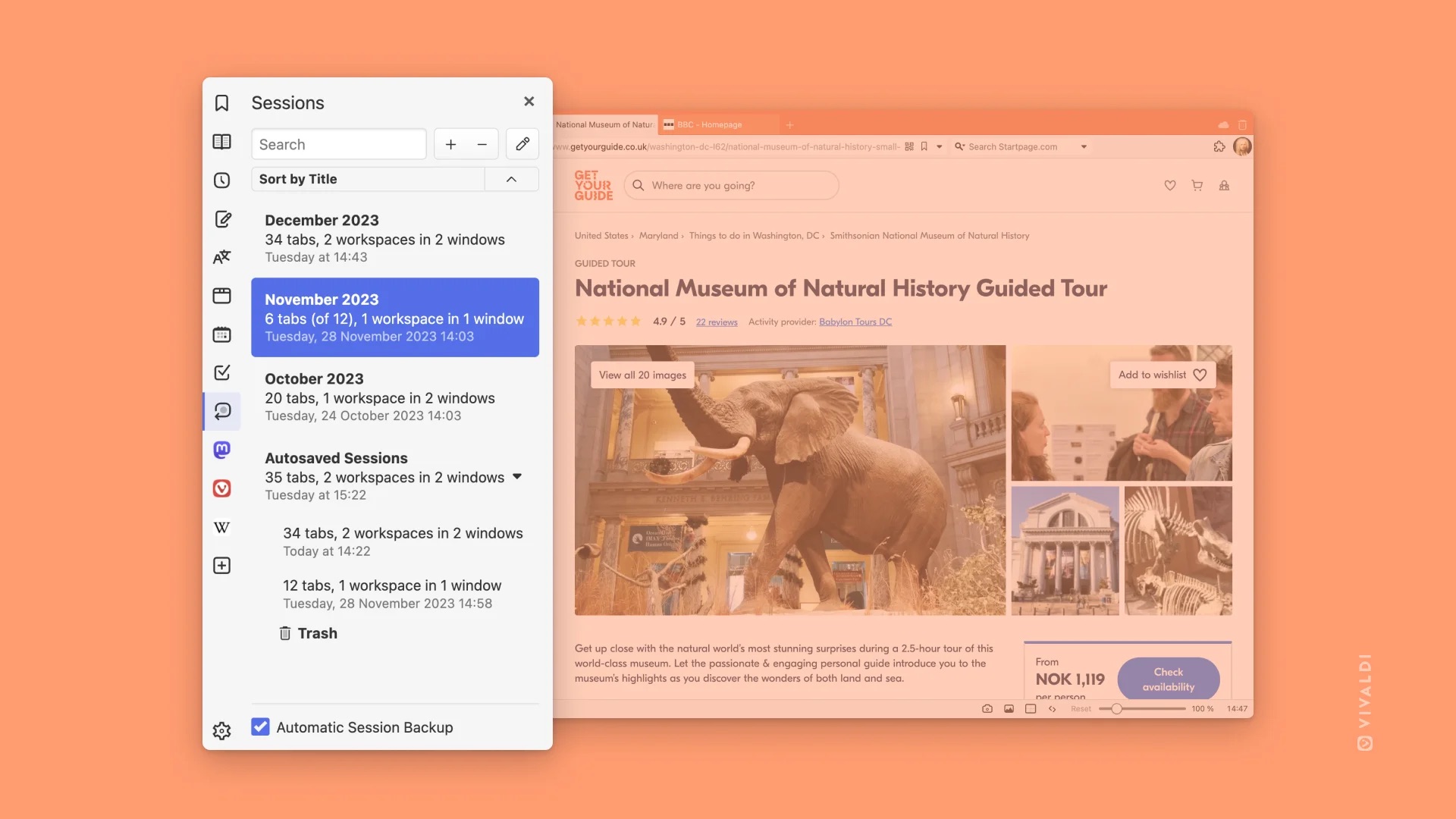
6.5 で新しく追加したセッションパネルは、セッションを管理するための新しいサイドパネルです。パネル内でセッション関連の操作が全て行える、セッション機能愛用者待望の機能です。保存済みセッションの中身の表示、セッション名の変更などを行える他、タブの一部を選択して現在のセッションで開くこともできます。
また、パネルの下部から [セッションの自動バックアップ] を有効にすると、指定した日数分のセッションのバックアップを 1 時間ごとに自動的に作成します。これには開いているすべてのタブのスナップショットが含まれます。また、いつでも手動でセッションを保存できます。
完全なブラウザ履歴の同期が可能に
今回のリリースでは、Vivaldi の同期機能を使用して、アクセスしたウェブページのリストを含むブラウジング履歴を、すべてのデバイスで完全に同期できるようになりました。移動中にスマホで読んだ記事やタブレットで見つけたレシピが見つからない、なんてことも無くなります。
これまで、Vivaldi で同期できるものは、入力履歴、検索、アドレス欄に入力したアドレスのみに限られていました。入力したウェブページや検索を再度見つけるのには便利でしたが、他のデバイスで偶然開いたウェブページを見つけることはできませんでした。
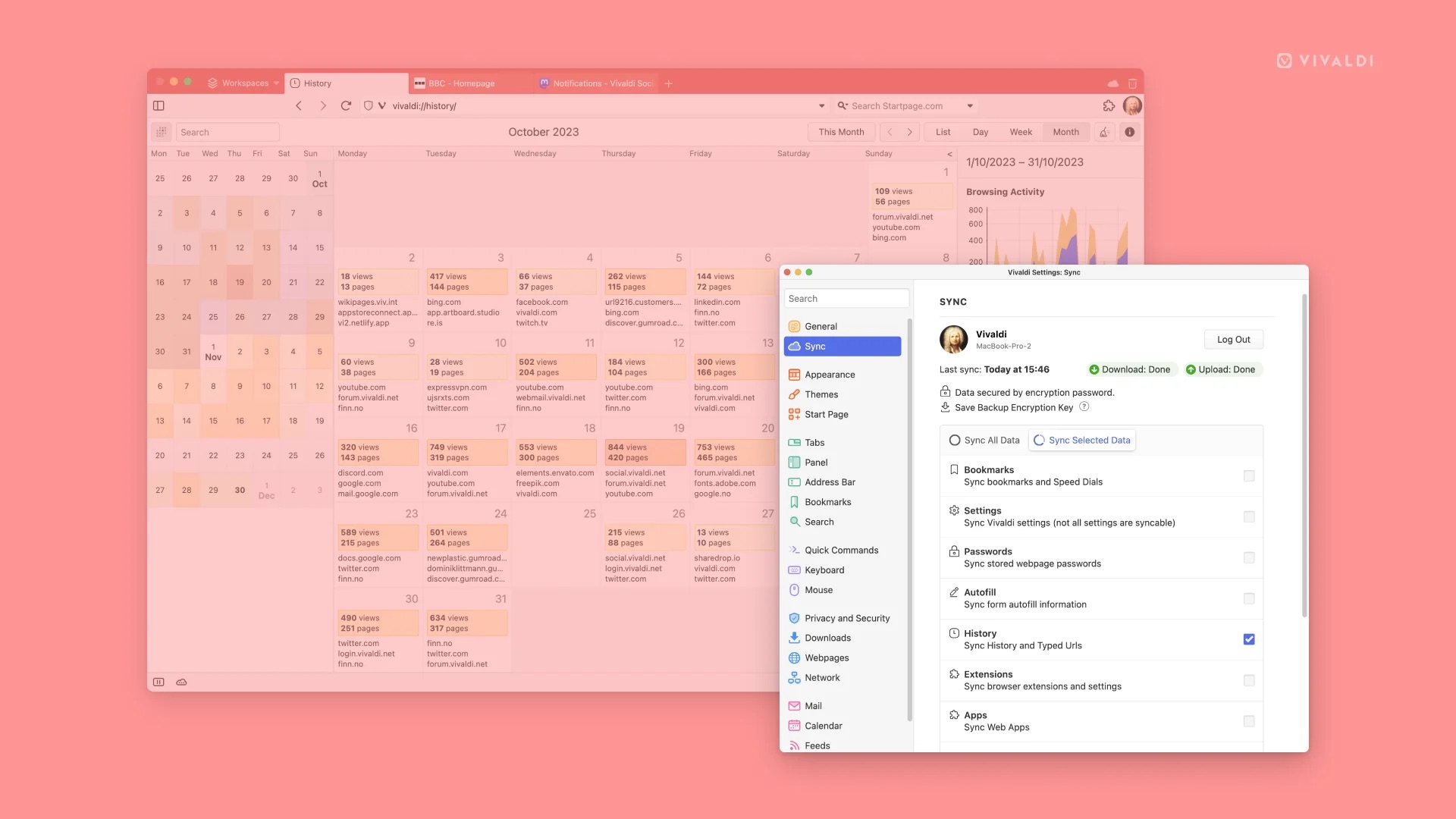
6.5 では完全なブラウジング履歴だけでなく、ブックマーク、保存したパスワード、開いているタブ、リーディングリスト、メモ、検索エンジンなどの一部の設定を、あらゆるデバイスで同期できます。
データはすべて、デバイス間でエンド・ツー・エンドで暗号化されており、Vivaldi のサーバー上で読み取ることはできません。データにアクセスできるのはユーザー自身のみです。Vivaldi はユーザーのプライバシーを最重要視しており、ユーザーをプロファイリングしたり、ユーザーの情報を広告会社に売ったりすることは一切ありません。
同期機能はお使いのすべてのデバイスでご利用いただけます。
同期済みタブにアドレス欄とウィンドウパネルからアクセス
これまでは、同期済みタブにはタブバーのクラウドアイコンからしかアクセスできませんでしたが、今回のアップデートより同期済みタブを、どのデバイスからも検索できるようになりました。アドレス欄で同期済みのタブをフィルタリングして見つけることができます。他のデバイス(iPhone、iPad、Android デバイス、あるいは、自動車)で現在開いているタブのタイトルと URL に一致するものを優先して表示します。
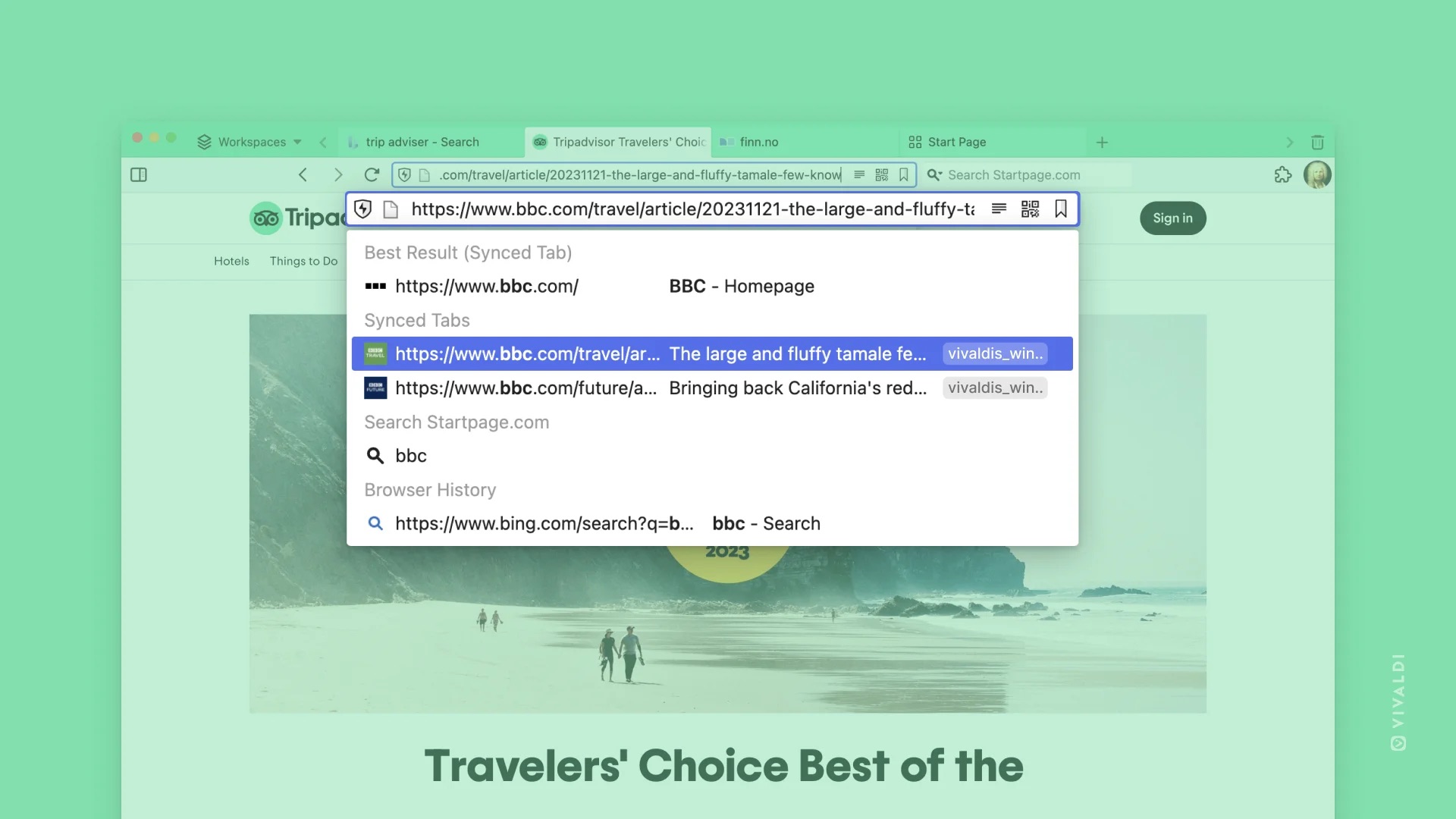
例えば、クリスマスプレゼントのアイデアやニュース記事など、別のデバイスで開いたページがあるとします。そのタブを、現在使用しているデバイスのアドレス欄で検索して見つけることができます。
また、ウィンドウパネルに同期済みタブも追加しました。ウィンドウパネルでは、すべてのウィンドウとワークスペースにあるタブの確認とフィルタリングを行えます。
ワークスペースルールでタブを自動的に整理
ワークスペースは、例えば、仕事やスポーツ、旅行など、トピックやカテゴリに基づいてワークスペースごとにタブを分けて整理できる方法です。
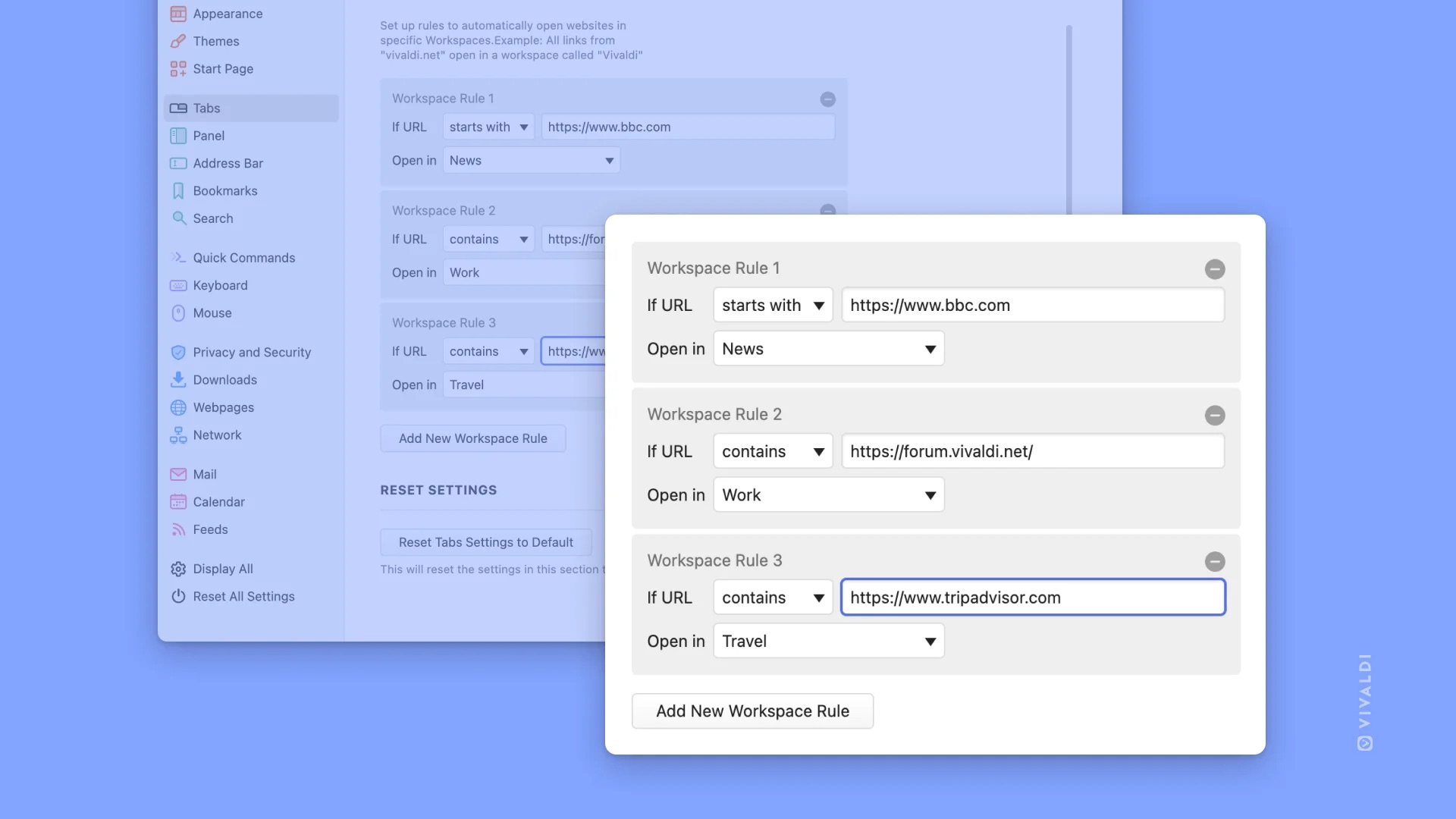
今回新たに、ワークスペースをルールに基づいて自動的に整理する機能を追加しました。例えば、「旅行」のワークスペースで「仕事」関連のタブを開いたとします。そんなとき、ルールに従って正しいワークスペースにタブを移動して自動的に整理してくれるので、手動で正しいワークスペースにタブを移動する手間が省けます。
例えば、Amazon のドメインは「ショッピング」のワークスペースに含まれるルールを設定していたとします。クリスマスギフトを探すために Amazon のサイトを開いたらそのタブは自動的に「ショッピング」のワークスペースに収まります。同様に、旅行関連のウェブページは「旅行」のワークスペースに入るように設定できます。
[設定] > [タブ] > [ワークスペース] に移動して、独自のルールを設定できます。
ヒント: ワークスペースとタブスタックを使用して、タブを 2 段階にグループ分けすることが可能です。他のブラウザでは提供されていない Vivaldi 独自の機能です。
より便利になったメモ機能
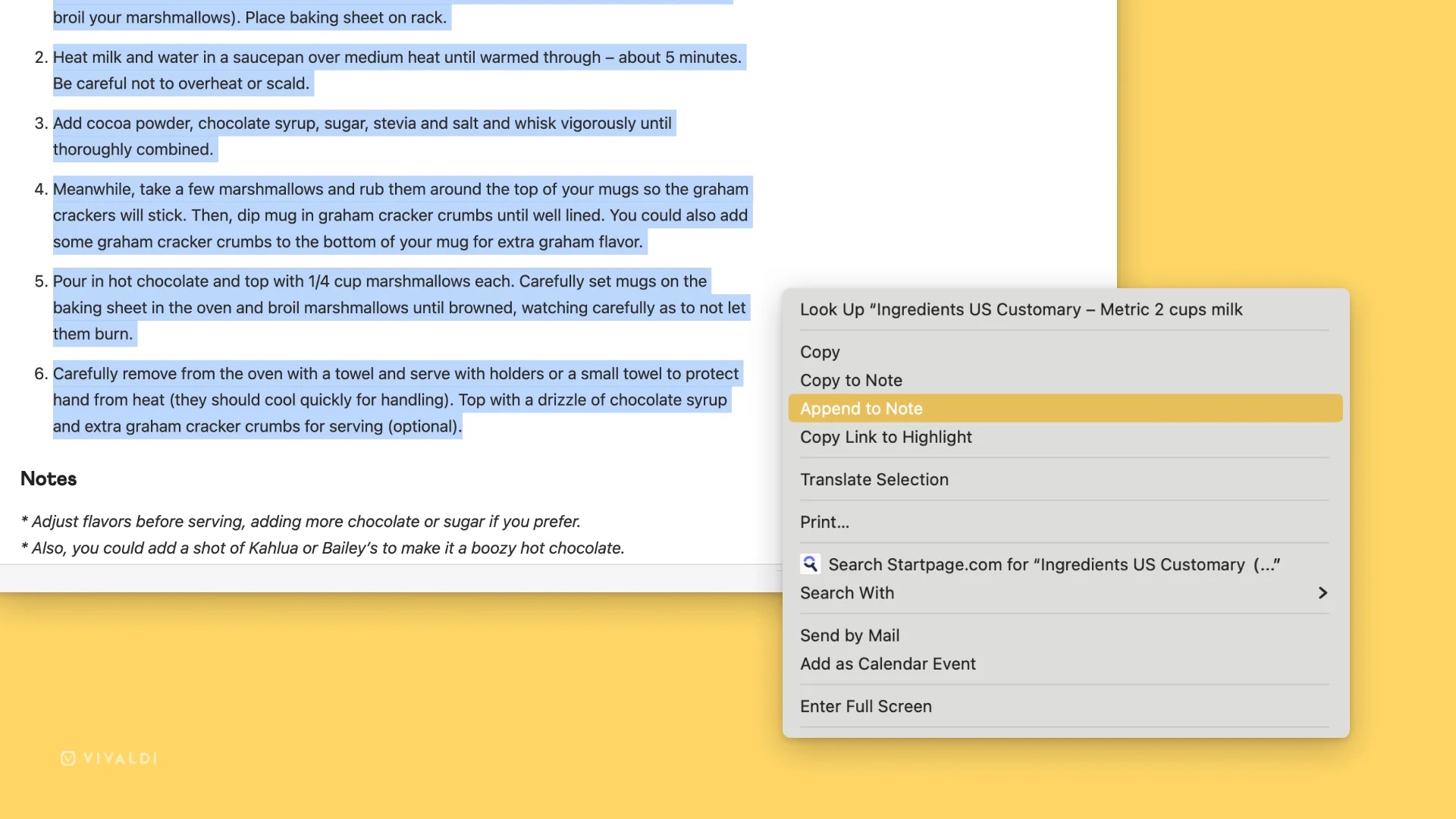
Vivaldi にはユニークなメモ機能が備わっています。デスクトップやモバイルの他、一部の自動車でも利用できるので、デバイス間で同期して、いつでもメモの確認や編集を行えます。
これまでは、ウェブページのテキストを選択してメモを作成することができましたが、今回のリリースで「メモに追加」という新しいオプションが加わり、過去に作成したメモの末尾にテキストを追加することができるようになりました。リサーチ中、前のトピックのメモに情報を付け足したいと思ったときに便利です。
例えば、この機能を使って、年末に挑戦したいおせちレシピを見つける度に、一つのメモに書き足していくことができます。
お使いの Windows、macOS、Linuxコンピュータとノートブックで Vivaldi 6.5 をダウンロードしてください。
https://vivaldi.com/ja/
企業担当者の連絡先を閲覧するには
会員登録を行い、ログインしてください。